Comment résoudre le problème de l’écran noir de l’iPhone
« L’écran noir de mon iPhone est arrivé ! Il ne s’allume pas et affiche un écran noir depuis hier soir. Y a-t-il un moyen possible suggéré de résoudre le problème et de le faire fonctionner normalement comme avant ? Merci d’avance. » – Bella de Quora

Apple iPhone est devenu si populaire parmi les gens depuis sa sortie, grâce à ses fonctionnalités puissantes et étonnantes et à ses systèmes d’exploitation mobiles fluides. Cependant, certains utilisateurs ont déclaré que leurs appareils rencontraient soudainement un écran noir de mort, comme l’a rapporté Bella ci-dessus. D’autres peuvent obtenir un écran noir iPhone mais sur le problème. Il n’y a pas besoin d’être anxieux car nous allons spécifier 5 solutions réalisables pour vous aider à résoudre le problème.
Partie 1. Pourquoi l'écran noir de votre iPhone se produit-il ?
1. Une erreur grave peut entraîner l'arrêt du système, le téléphone affiche un état d'écran noir.
2. Dommages matériels causés par des dégâts d'eau, un écran cassé ou un remplacement incorrect de l'écran.
3. Plantage du système, un échec de jailbreak ou à d'autres facteurs.
4. Provoqué par une batterie déchargée.
Partie 2. Comment résoudre le problème d'écran noir de l'iPhone
Dans la partie suivante, nous vous montrerons 5 méthodes potentielles pour réparer efficacement l'écran noir de l'iPhone. Vous pouvez les essayer un par un et votre problème sera finalement résolu.
Méthode 1. Résoudre le problème d'écran noir de l'iPhone sans perte de données
Étant donné que le problème peut généralement être attribué à des problèmes iOS, la méthode la plus efficace et la plus simple consiste à tirer parti d'un outil de réparation du système iOS professionnel. Et TunesKit iOS System Recovery répondra exactement à tous vos besoins pour réparer l'iPhone lorsque vous le trouverez bloqué sur l'écran noir.
Ce programme puissant est capable de restaurer votre iPhone à la normale, quel que soit le problème rencontré par votre appareil comme le mode DFU de l'iPhone, le logo Apple, l'écran noir ou d'autres problèmes. Plus important encore, vous n'avez pas à vous soucier de la perte de données. Et ce logiciel ne modifiera ni n'écrasera aucun fichier sur votre appareil lors de la réparation des problèmes du système iOS.
TunesKit iOS System Recovery
- Mode standard et mode avancé pour corriger les erreurs iOS courantes
- Prend entièrement en charge presque tous les appareils iOS
- Rétrograder facilement le système iOS vers la version précédente
- Restaurer les iDevices sans iTunes
- Réparer l'écran rose, l'écran blanc, l'écran noir, etc.
Étape 1Connectez l'iPhone à l'ordinateur
Ouvrez TunesKit iOS System Recovery et connectez votre iPhone à l'ordinateur avec un câble USB. Sélectionnez le Mode standard dans la fenêtre suivante et cliquez sur l'option Suivant. Mettez ensuite votre appareil en mode DFU.

Étape 2Téléchargez le progiciel
Assurez-vous que les informations sur l’appareil sont correctes avant de procéder à cette étape. Et puis, appuyez sur le bouton de téléchargement pour télécharger le progiciel correspondant à votre iPhone.

Étape 3Réparez l’écran noir de votre iPhone
Dès qu’il est terminé de télécharger le package, appuyez sur le bouton Réparer. Notez que vous devez garder votre appareil connecté avant que l’ensemble du processus de réparation ne se termine ou que votre iPhone ne soit en brique.

Méthode 2. Résoudre le problème d'écran noir de l'iPhone par un redémarrage brutal
Lorsque vous constatez que votre iPhone ne s'allume pas et que l'écran devient noir, vous pouvez essayer de résoudre le problème en réinitialisant votre appareil. C'est facile à réaliser et voici comment faire en fonction des différents modèles d'iPhone.
1) Pour l'iPhone 6s et les modèles antérieurs,
Maintenez enfoncés le bouton Accueil et le bouton Haut (ou Côté) pendant environ 10 secondes jusqu'à ce que vous voyiez le logo Apple.
2) Pour iPhone 7 / 7 Plus,
Maintenez enfoncés les boutons latéraux et les boutons Volume bas pendant au moins 10 secondes jusqu'à ce que le logo Apple apparaisse à l'écran.
3) Pour iPhone 8 ou modèles plus récents,
Appuyez sur le bouton Volume haut et relâchez. Appuyez sur le bouton Volume bas et relâchez-le rapidement. Maintenez ensuite le bouton latéral enfoncé jusqu'à ce que le logo Apple apparaisse.
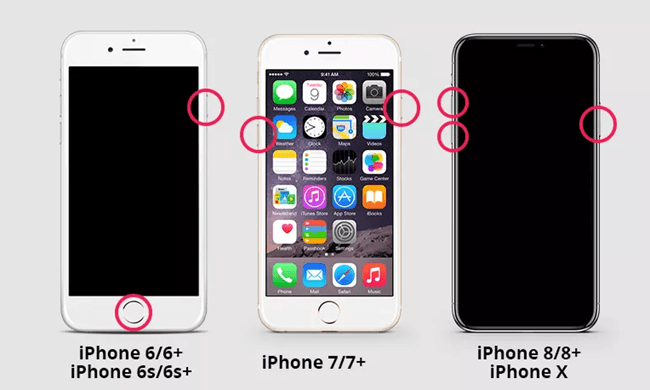
Méthode 3. Charger l'appareil pour résoudre le problème d'écran noir de l'iPhone
Après le redémarrage forcé de l'iPhone, il ne s'allume toujours pas ou ne démarre pas, vous pouvez essayer de le charger. Branchez votre appareil avec un câble USB et laissez-le charger pendant au moins une heure. Si vous ne voyez pas l'écran de chargement, vous pouvez vérifier votre adaptateur secteur ou votre câble USB, ou même en changer un nouveau.
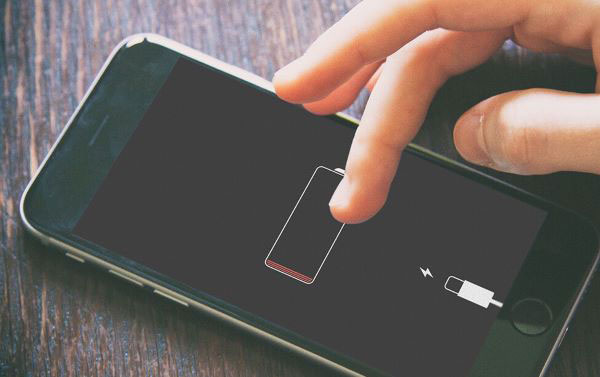
Méthode 4. Restaurer l'iPhone aux paramètres d'usine pour réparer l'écran noir de l'iPhone
Étant donné que la plupart des utilisateurs ont indiqué que l'écran de l'iPhone est noir dans nos e-mails, nous vous proposerons un autre moyen utile d'aider à résoudre ce problème qui nécessite l'utilisation d'iTunes.
Remarque : Toutes vos données et paramètres sur votre appareil seront supprimés en prenant cette solution.
Étape 1. Assurez-vous que la dernière version d'iTunes est bien installée sur votre ordinateur. Connectez votre iPhone à votre ordinateur et lancez iTunes.
Étape 2. Appuyez sur votre appareil iPhone, puis accédez à Résumé > Restaurer l'iPhone.
Étape 3. Appuyez simplement sur Restaurer pour restaurer votre iPhone aux paramètres d'usine et affiche l'option de restauration.
Étape 4. L'iPhone redémarrera une fois terminé et sortira du problème d'écran noir.

Méthode 5. Rechercher Apple Genius Bar pour réparer l'écran noir de l'iPhone
Si l'écran de votre iPhone devient noir après avoir changé l'écran ou après que l'appareil a été endommagé par l'eau ou est tombé, un problème potentiel peut être lié à des dommages matériels. Si aucune des solutions mentionnées ci-dessus ne fonctionne, vous devriez probablement obtenir le service de réparation d'écran iPhone d'Apple Genius Bar. Cela prend moins de dépenses si vous avez adhéré au plan AppleCare.
Conclusion
Vous disposez maintenant de 5 méthodes efficaces pour réparer iPhone bloqué sur l'écran noir. En fait, TunesKit iOS System Recovery est plus qu'un outil de réparation du système iOS, qui vous permet de corriger l'erreur lors de l'utilisation d'iTunes pour restaurer ou sauvegarder votre iPhone. Téléchargez simplement la version d'essai gratuite pour Mac / Win et essayez-la maintenant.
- iPhone est bloqué sur le logo Apple ? 5 façons pour le résoudre !
- Réparer l'écran vert sur iPhone ? 6 façons ici
- [Guide de dépannage] Correction du fond d’écran rose de l’iPhone
- Comment redémarrer ou forcer le redémarrage iPhone
- Les e-mails disparus de l'iPhone ? 5 solutions pour vous
- [Guide de dépannage] Correction de l'écran noir de l'iPad
